0x80073cf1 제거 오류 수정, 패키지를 찾을 수 없음
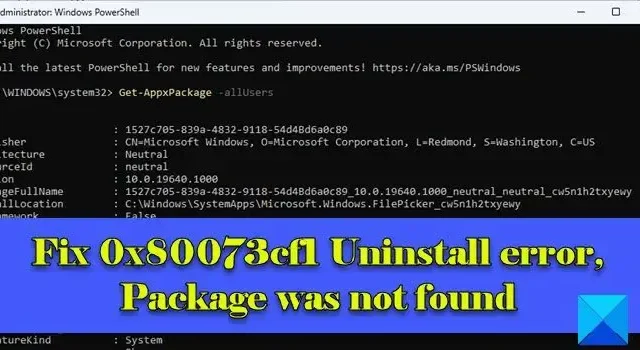
오류 0x80073cf1이 발생하면 Windows 11/10 PC에서 앱을 제거하는 동안 패키지를 찾을 수 없습니다 . 이 게시물에 제공된 해결 방법을 사용하여 문제를 해결하세요.
PowerShell 명령줄 도구 Remove-AppxPackage에서 cmdlet을 사용하여 앱을 제거하면 오류 0x80073cf1이 나타납니다 . 오류 메시지는 다음과 같습니다.
Remove-AppxPackage: 배포 실패: HRESULT: 0x80073CF1, 패키지를 찾을 수 없습니다.
현재 사용자에게
해당 패키지가 설치되어 있지 않기 때문에 Windows에서 [PackageFullName]을(를) 제거할 수 없습니다. 설치된 패키지 목록을 보려면 Get-AppxPackage를 사용하십시오.
위의 메시지는 제거하려는 앱이 현재 사용자 계정에 설치되어 있지 않음을 나타냅니다.
0x80073cf1 제거 오류 수정, 패키지를 찾을 수 없음
오류 0x80073cf1은 일반적으로 다중 인스턴스 UWP(Universal Windows Platform) 앱을 지원하는 Windows 버전 사용자에게 발생합니다. 다중 인스턴스 앱을 사용하면 Windows 운영 체제의 각 사용자가 동일한 앱의 자체 인스턴스를 실행할 수 있습니다. 사용자가 현재 로그인한 계정에 연결되지 않은 인스턴스를 삭제하려고 하면 0x80073cf1 오류가 발생할 수 있습니다.
오류 0x80073cf1을 수정하려면 패키지를 찾을 수 없습니다 . 다음 해결 방법을 사용하십시오.
- 다른 사용자 계정으로 전환하십시오.
-allusers매개변수 지정Remove-AppxPackage
이것들을 자세히 살펴보자.
1] 다른 사용자 계정으로 전환
오류 0x80073cf1이 발생할 수 있습니다. 로그인한 계정에 패키지가 없으면 패키지를 찾을 수 없습니다.
Get-AppxPackage -Name [PackageFullName] -allusers이 패키지를 설치한 사용자 목록을 보려면 실행하십시오 .
Get-AppxPackage -Name [PackageFullName] -User [CurrentUser]또는 현재 사용자 계정에 패키지가 설치되어 있는지 확인하기 위해 실행할 수 있습니다 .
사용자에게 패키지가 없으면 다른 사용자(이 패키지를 설치한 사용자)로 전환한 다음 패키지를 제거해 보십시오.
2] Remove-AppxPackage로 -allusers 매개변수 지정
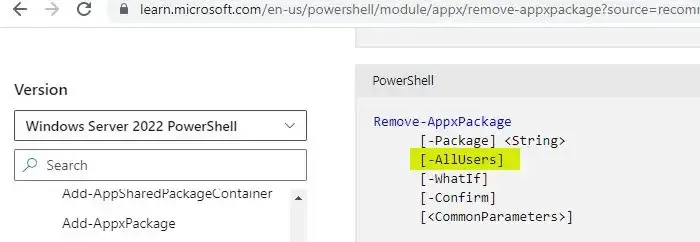
-alluserswith 매개변수는 에 Get-AppxPackage영향을 미치지 않습니다 Remove-AppxPackage. 따라서 중복되는 것처럼 보이더라도 -allusers로 명시적으로 지정해야 합니다 .Remove-AppxPackage
이 -allusers매개변수는 모든 사용자 계정에서 앱 패키지(상위 패키지 유형)를 제거합니다. 번들인 경우 -PackageTypeFilter함께 사용 Get-AppxPackage하고 번들을 지정합니다.
관리자로 로그인하고 관리자 권한을 사용하여 명령을 실행합니다. 또한 Windows 11 또는 Windows 10 버전 1809 이상을 사용하고 있는지 확인하세요. cmdlet은 이전 빌드에서 오류 없이 실행될 수 있지만 여전히 작동하지 않습니다.
- 사용자 계정이 삭제된 경우 앱 인스턴스를 제거할 수 없습니다.
- Windows에서 프로비저닝된 앱(Microsoft Edge와 같이 OS와 함께 제공되는 앱)을 제거할 수 없습니다.
Remove-appxprovisionedpackage또는 cmdlet 을 사용하여 프로비저닝된 앱을 제거해도Get-AppxPackage -allusers | Remove-AppxPackage -Allusers로그인한 사용자 계정에서 이미 설치된 앱 인스턴스는 제거되지 않습니다. 앱이 새 사용자 계정으로 이동하는 것을 방지할 뿐입니다. 업데이트를 설치한 후 프로비저닝된 앱이 새 사용자 계정에 다시 나타나면 레지스트리 키를 생성하여 앱 프로비저닝을 해제 할 수 있습니다 . - PowerShell cmdlet을 사용하기 전에 시스템 복원 지점을 만듭니다.
이게 도움이 되길 바란다.
PowerShell에서 APPX 패키지를 어떻게 제거합니까?
WinX 메뉴를 마우스 오른쪽 버튼으로 클릭하고 터미널(관리자)을 선택합니다 . 사용자 계정 컨트롤 프롬프트에서 예를 클릭합니다 . Get-AppxPackage | Select Name, PackageFullNamePowerShell 창에 입력 하고 Enter 키를 누릅니다. 설치된 앱 패키지 목록이 표시됩니다. 제거하려는 APPX 패키지의 ‘이름’을 기록해 둡니다. Get-AppxPackage [Name] | Remove-AppxPackage그런 다음 동일한 PowerShell 창에 입력 하고 Enter 키를 누릅니다 .
PC 오류 코드 0x80073CFA는 무엇입니까?
오류 0x80073CFA 는 Windows 11/10 PC에서 Microsoft Store 앱을 제거하려고 할 때 나타날 수 있는 제거 오류입니다. 오류 코드에는 ‘<앱 이름>을(를) 제거할 수 없습니다. 작업이 성공적으로 완료되지 않았습니다. 잠시 후에 다시 시도하십시오.’ 오류 0x80073CFA를 해결하려면 Windows 스토어 앱 문제 해결사를 실행하거나 Microsoft Store 캐시를 정리하거나 PowerShell을 사용하여 앱을 제거하세요.


답글 남기기